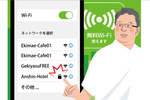近年も増加しているサイバー犯罪
国内で、ランサムウェアの被害が相次いでいる。さまざまな企業がランサムウェア攻撃を受けていることが報道されているだけでなく、自治体が利用しているセキュリティクラウドサービスなどにも被害が及んでいる。また、杉並区は6月7日、学童クラブなどの事業を委託している社会福祉法人のサーバーが、ランサムウェアの被害に遭ったことを明かした(委託事業者サーバーのランサムウェアによる被害について(5年6月7日)|杉並区公式ホームページ)。
警察庁によれば、2022年に警察庁に報告されたランサムウェアによる被害件数は230件で、前年比で57.5%増加。2020年下半期以降、右肩上がりで増加しているという(令和4年におけるサイバー空間をめぐる脅威の情勢等について)。2023年も、ランサムウェアの被害はまだまだ続くことが予想される。
そもそも、ランサムウェアとは、PCやスマートフォンなどのデータ、もしくは端末自体を暗号化して使用不能にし、それらの復号化と引き替えに身代金を要求する不正プログラムのことだ。
ランサムウェアが登場した初期では、攻撃の対象は一般ユーザーになることが多かった。ここ10年ほどで、「身代金を支払うことが予想される相手」がターゲットになってきている。
ランサムウェア攻撃をする側からすれば、「身代金を支払うことが期待できる」相手をねらわなくては意味がない。すなわち、システムをすぐに復旧させなければ運営が困難になる教育機関・医療機関などが、ターゲットになることが多い。
最近ではランサムウェアの対策として、データのバックアップを取る企業が増えてきている。そのため、大企業に比べてセキュリティレベルが低いとされる中小企業なども標的となりやすい。
また、国際的には、スパイ活動の一環としての攻撃、窃取した情報を使って自分の名前を広めるための攻撃など、金銭目的だけではないランサムウェアの攻撃も存在している。
日本で猛威をふるいつつあるランサムウェアは、手口や目的などが時代にあわせて多様化している、やっかいなサイバー犯罪といえる。これからも、強く警戒していかなければならないだろう。
身代金をすぐ払ってはいけない
ランサムウェアの対策に関しては、信頼できるセキュリティソリューションを導入するだけでは不十分だ。ソフトウェアを常に最新のものに更新する、疑わしいファイルやメールのリンクを開かないなどは基本。
データのバックアップをこまめに取ることも大切といえる。しかし、最近では、暗号化する前にデータを窃取して「支払わなければそのデータを公開する」などと脅迫する“多重脅迫”の手口もある。データのバックアップを取る企業が増えてきた状況に対応したランサムウェア攻撃だ。
そこで、業務においては、一部のデータをオフラインでバックアップする、機密情報を暗号化するといったことも検討したほうがよいかもしれない。
企業の場合は、ランサムウェアの被害を受けた際には、すぐに復旧するだけでなく、被害を受けた範囲を確認することや、社内外に報告することなども重要になってくる。内部の人間のセキュリティに関するリテラシーを高めておくことや、多重脅迫などに対する対応の手順を準備しておくことは、現代では必須の姿勢になってくるかもしれない。
被害にあった場合はどうするべきか。身代金を支払ったとしても、データが戻ってくる補償はないばかりか、サイバー犯罪者たちの活動を助長してしまうことにもなってしまう可能性がある。利用中のセキュリティソフトのサポート窓口や、警察機関などに相談しよう(参考:ランサムウェア被害防止対策|警察庁Webサイト)。
今回は、McAfee Blogから「迅速なマルウェアの削除方法2023年版」を紹介しよう。(せきゅラボ)
※以下はMcAfee Blogからの転載となります。
迅速なマルウェアの削除方法2023年版:McAfee Blog

インターネットが生活に不可欠だからこそ、マルウェア対策を把握することが重要です。デバイスを保護し、ウイルスを削除する方法などをご覧ください。もっとも、あなたがインターネットを長きにわたり使用されている場合は、インターネットには多少のリスクがあることもご存じでしょう。 マルウェア (または悪意のあるソフトウェア) は、デジタル ライフを送るうえでのリスクの1つです。サイバー犯罪者は、感染したWebサイト、無害に見えるメールの添付ファイル、信頼できると思われているアプリケーションやツールを通じてマルウェアを送り込み、あなたの個人情報を盗んで悪用します。ご使用のデバイスが悪意のあるソフトウェアに感染した疑いがある場合は、ご自身を守るためにすぐにそれを削除することが重要です。マルウェアの扱いはやっかいですが、方法はあります。この記事では、マルウェアがデバイスに感染する経路と、その削除方法について説明します。
デバイスのマルウェア感染経路
世界には多くの種類のマルウェアが存在し、さまざまな方法で感染します。マルウェアには、ウイルス、ワーム、トロイの木馬、スパイウェア、アドウェア、ランサムウェアなどがあります。Windows PC、Mac、タブレット、スマートフォンは多くの場合、以下の経路で感染します。
フィッシング メールとマルスパム メール: これらは、信頼された送信元からのメールを装い、クレジット カードの番号、パスワードといった機密情報を別のサービスに入力させようとします。
ピアツーピア共有 (P2P共有) とトレント: P2P 共有やトレントでは、ソフトウェア、ゲーム、メディアなどが違法にダウンロードできる場合があります。このようなソフトウェアには、悪意のあるソフトウェアのコードが挿入されている可能性があります。
著名なブランドや組織を装うWebサイト: サイバー犯罪者は、正規の組織のWebサイトを装い、マルウェアをダウンロードさせようとします。リンクをクリックすると、マルウェアがハード ディスクにダウンロードされます。
外部ストレージ デバイス (USBドライブなど): USBドライブやその他の外部ストレージ デバイスは、コンピューター間でのデータの受け渡しによく使用されます。ただし、出所不明なUSBドライブを受け取った場合は、ご自身のコンピューターには接続しないでください。
感染したソフトウェア: ときには、ダウンロードしたソフトウェアがマルウェアに感染していることがあります。信頼できるソースのみからソフトウェアをダウンロードするのが得策です。
アドウェア (ポップアップ広告など): ポップアップ広告は、Webのページをクリックすると表示される邪魔物ですが、しばしばマルウェアが組み込まれており、クリックするとその動作を開始します。
偽のモバイル アプリ: これは、多くの場合、フィットネス管理ツールや仮想通貨アプリケーションなどの人気の高いアプリを装います。ダウンロードすると、モバイル デバイスに感染します。信頼できるソースのみからアプリをダウンロードするのが最善策です。
マルウェアの影響は?
マルウェアはさまざまな方法で影響を及ぼします。たとえば、ハッカーはマルウェアを利用して、個人情報やパスワードを盗んだり、あなたや会社の財務に問題を引き起こしたり、ファイルを削除したり、デバイスを使用不能にしたりします。また、 マルウェアはコンピューターから他のデバイスに移動できるため、知らずに友人や家族、同僚を感染させてしまう可能性があります。マルウェアはコンピューターのメモリを食い尽くし、その処理性能をカタツムリが地を這うような速度に落としたりします。以上の理由から、マルウェアを削除して自己を防衛する方法を学ぶのがまずは重要です。
デバイスがマルウェアに感染している兆候
連邦取引委員会(FTC)の消費者向け情報では、デバイスが次のような状態になったときにマルウェアに感染しているかどうかを調べる方法がいくつか公開されています。
・突然、処理が遅くなる、クラッシュする、エラー メッセージが繰り返し表示される
・シャットダウンも再起動もできない
・ソフトウェアを削除できない
・ポップアップ広告や不適切な広告、ページの内容に割り込む広告が繰り返し大量に表示される
・政府機関のWebサイトなど、通常は表示されない場所に広告が表示される
・ChromeやSafariなどのWebブラウザーに不審なツールバーやアイコンが表示される
・デフォルトの検索エンジンが変更されたり、開いた覚えのない新規タブやWebサイトが表示されたりする
・ホームページが繰り返し変更される
・自分の個人アカウントから作成した覚えのないメールが送信される
・通常よりも早くバッテリーが空になる
PCからのマルウェアの削除
デバイスからのマルウェアの削除方法
コンピューター、スマートフォン、タブレットがマルウェアに感染した疑いがある場合、まずはオンラインでのショッピングや銀行口座の利用といった操作を停止し、問題が解決するまでユーザー名やパスワードなどの機密情報を使用しないようにします。デバイスにウイルス対策プログラムがインストールされていない場合は、インストールすることをお勧めします。>McAfeeのウイルス対策ソフトウェアは、データやデバイスを保護するための広く認められた優秀な保護手段を提供します。信頼できるブランドのウイルス対策ソフトウェアを入手することが重要です。なぜなら、マルウェアがセキュリティ ソフトウェアを装う場合もあるからです。また、使用しているデバイスのオペレーティング システムやアプリケーションを最新にすることも重要です。古いプログラムやアプリは、最新のセキュリティ機能に対応していない場合があります。サイバー犯罪者は、個人情報を盗むための新しい方法を常に開発しており、古いソフトウェアがこれらに対抗するのは困難です。サイバーセキュリティ ソフトウェアをインストールしたら、以下を行う必要があります。
マルウェア検知のためのデバイスのスキャン
Windows 10または11が稼働するPCを使用している場合は、ウイルスの脅威から保護するためのフリーのMicrosoft Windows Defenderが既にインストールされています。Windows DefenderはMicrosoftによる組み込みのセキュリティ機能であり、新しいファイルやプログラムを既知のマルウェアのデータベースと照合します。また、主要なファイルの暗号化といった攻撃の兆候を監視します。Defenderには、アクティブ モード、パッシブ モード、無効モードがあります。アクティブ モードでは、Defenderはデバイス上で最初に使用されるウイルス対策アプリとして動作します。ファイルをスキャンし、脅威を抑制して、検出した脅威を組織のセキュリティ レポートとWindowsのセキュリティ アプリに表示します。Microsoft Defenderは、他のウイルス対策アプリをインストールして有効にすると自動的に無効になります。他のアプリをアンインストールすると、Microsoft Defenderは自動的に有効になります。 パッシブ モードの場合、Microsoft Defenderはデバイス上で最初に使用されるウイルス対策アプリとしては動作しません。ファイルをスキャンして脅威をレポートしますが、脅威を抑制はしません。Defenderが無効化またはアンインストールされると、Microsoft Windowsは脅威を検出したり対処したりすることができなくなります。Windowsのセキュリティ機能を使用して迅速かつ高度なスキャンを実行できます。特定のファイルまたはフォルダーが感染している可能性がある場合は、以下のようにして手動でスキャンを実行することもできます。
1.エクスプローラーで、ファイルまたはフォルダーを右クリックする
2.Microsoft Defenderによる [スキャン] を選択する
スキャン結果と潜在的な脅威に対処するためのオプションが表示されます。Microsoft Defenderは、ウイルスやマルウェアからAndroidスマートフォンを保護するためにも使用できます。また、フィッシング詐欺への対処にも使用できます。Androidデバイスを自動的にスキャンして、デバイス上の危険な可能性のある不審なアプリケーションを追跡し、特定します。同様に、Appleのユーザーにも組み込みのウイルス対策ソフトウェアが提供されており、マルウェアを検出して対処することができます。マルウェアは主に、無害に見えるアプリに組み込まれてmacOSシステムに配布されます。幸いなことに、システム環境設定の [プライバシーとセキュリティ] を設定すれば、Macにインストールされるソフトウェアのソースを指定することができます。次の操作を行ってください。
アップルメニューを選択します。
[システム環境設定] を選択します。
[プライバシーとセキュリティ] をクリックします。
[一般] をクリックします。
左下のカギのアイコンがロック状態の場合は、カギをクリックしてシステム設定のロックを解除します。
インストールを許可するソフトウェアのソースを選択します。MacのApp Storeと、Appleに登録されている確認済みの開発元が選択できます。
AppleのiPadとiPhoneには強力な組み込みのセキュリティ機能とプライバシー保護機能が搭載されているため、マルウェアからの保護を強化するためにさらにウイルス対策ソフトウェアをインストールするかどうかはユーザー次第です。Appleが誇る「ウォールド ガーデン」(塀で囲まれた庭) アプローチでは、「脱獄」しない限り、正規のアプリ ストアに登録されていない外部のアプリやゲームをオペレーティング システム上で動作させることはできません。 デバイスに組み込まれているサイバーセキュリティ機能は、最初に使用するセキュリティ機能としては優秀ですが、すべてに対処できるとは限りません。そこで、McAfee Total Protectionといったウイルス対策ソフトウェアが役立ちます。これは、マルウェア、ウイルス、フィッシング詐欺、ランサムウェアなどの脅威に対する継続的な保護機能を提供します。さらに、自動的に更新されるため、手動のアップグレードは必要ありません。セキュリティ ソフトウェアには、危険なWebサイトに接続する前に警告する機能や、オンラインを安全に保つワンクリックの修正機能もあります。
ウイルスの削除または隔離
McAfeeなどのウイルス対策ソフトウェアは、マルウェアがコンピューター、スマートフォン、タブレットに感染するのを阻止します。何らかの方法でマルウェアが侵入すると、ウイルス対策ソフトウェアは強力なマルウェア スキャナーとして動作し、デバイス上のあらゆるファイルの感染を検出します。トラブルシューティングを行い、脆弱性を検出して、隔離 (または分離) が可能な感染ソフトウェアのリストを作成し、危険な動作を阻止します。ウイルス スキャンの最終段階では、削除ツールによりマルウェアが削除されます。McAfeeのマルウェア対策ソフトウェアは、自動Webクローラーを使用してウイルス データベースを更新します。Webクローラーは、インターネットをスキャンし、悪意のあるソフトウェアなどのオンラインの脅威を特定して、その削除方法を決定します。McAfeeのウイルス対策機能は、このデータを使用してデバイスの保護設定を自動的に更新し、強力な保護を提供します。したがって、危険が入り込むことはありません。デスクトップ コンピューター以外でも、McAfeeは、AndroidとAppleの両方のデバイスにモバイル セキュリティを提供しています。たとえば、iPhoneまたはAndroidスマートフォンが公衆Wi-Fiに接続している場合は、McAfeeのWi-Fiプライバシー保護機能(VPN)により公衆ネットワークが実質的にプライベート ネットワークへと変わり、ネットサーフィンを安全に楽しむことができます。もちろん、ウイルス対策アプリが脅威やマルウェアを定期的にスキャンし、それらをリアルタイムで能動的に阻止して、モバイル デバイスを継続的に保護します。
McAfee でデバイスの保護を徹底
McAfeeでは、お客様のニーズと予算に適したさまざまなプランを用意しています。コンピューター、Androidスマートフォン、Apple iPhone、種々のタブレットといったデバイスが、マルウェアやオンライン上のその他の脅威から保護されます。McAfeeはコンシューマー セキュリティを主導しており、当社のウイルス対策ソフトウェアは600万台を超えるデバイスで使用されています。簡単にインストールして使用でき、またリアルタイムの脅威保護を常時提供します。Virus Pledgeによる返金保証があり、保護対象デバイスからすべてのウイルスを削除することを保証します。McAfeeのTotal Protectionサービスの一環として、お客様はウイルス対策ソフトウェアを入手することができます。これには、個人情報とプライバシーに対するすべての保護が含まれており、アイデンティティ回復に対する支援と、データ侵害によるアイデンティティ盗難に対する100万ドルまでの保証が付属します。また、アイデンティティ モニタリングやセーフ ブラウジング、セキュアVPNが利用できます。McAfeeを利用すれば、マルウェアに対する不安を、適切な保護から得られる安心感に変えることができます。
※本記事はアスキーとマカフィーのコラボレーションサイト「せきゅラボ」への掲載用に過去のMcAfee Blogの人気エントリーを編集して紹介する記事です。
■関連サイト